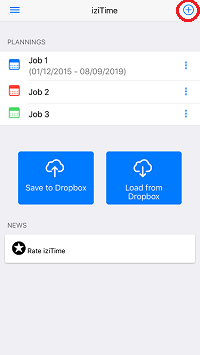1. Fælles problemer og løsninger
<>
- Hvis dit abonnement ikke virker (f.eks. hvis du har slettet appen eller ændret din telefon)
- Tjek din internetforbindelse
- Cellulære data (“Data”) skal være aktiveret til iziTime
- In-app køb (iap) skal være tilladt
- Menu > Indstillinger > Gendan køb
- Slette alle annoncer:
- Gå til menu > Indstillinger > Indstillinger > Standard eller fulde versioner uden annoncer
- Hvis Dropbox-forbindelse ikke virker:
- Du skal have en aktiv Dropbox-konto
- Tjek din internetforbindelse
- Kontroller, at mobildata (“Data”) er aktiveret til iziTime og din internetbrowser
- Menu > Indstillinger > Dropbox-forbindelse
2. Hvordan man beregner arbejdstider med iziTime?
<>
Hvis du vil gemme din arbejdstid, skal du starte iziTime-appen og derefter klikke på din tidsplan.
Klik på en celle og vælg derefter din ankomsttid, afgangstid og dit antal ubetalte pauser.
Den effektive arbejdstid beregnes automatisk.
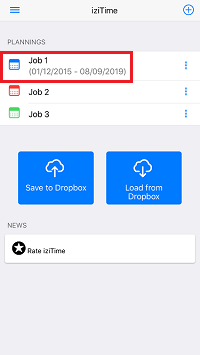


3. Hvordan at tilføje kommentarer for hver dag?
<>
Tryk på den blå bjælke, og skub derefter skærmen til venstre for at få adgang til kommentarskærmen.


4. Hvordan man laver timeløn tid automatisk?
<>
Tryk på handlingsknappen (øverst til højre) for at spare tid:
- Copy sidste uge timer
- Kopiere timer fra en foruddefineret skabelon (f.eks. morgenuge, natuge…)
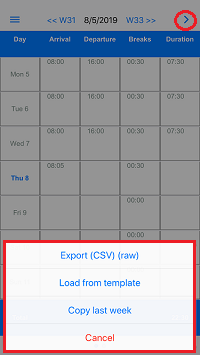
5. Hvordan til at tilpasse mine planlæggere?
<>
Timer input skærmen kan tilpasses, (Planlægning > Menu > Indstillinger), op til to skift om dagen (kontortid, catering arbejde …), overarbejde og lønsats (koefficient) (for eksempel dag betalt 70% eller 120%…).

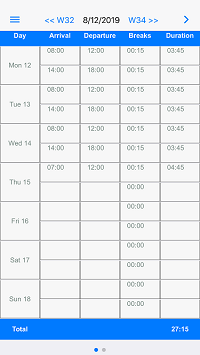
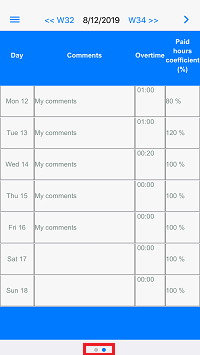
6. Sådan udskrives min PDF timeseddel?
<>
Klik på Menu og derefter På Rapporter for at få vist timesedler. Tryk på knappen øverst til højre for at gemme/eksportere/udskrive din PDF-timeseddel eller eksportere data til et regneark som Microsoft Excel, Tal eller Google-ark:
- Week timeseddel (med eller uden kommentarer)
- Måneds timeseddel (med eller uden kommentarer)
- Årstimeseddel (antal timer udført efter måned)
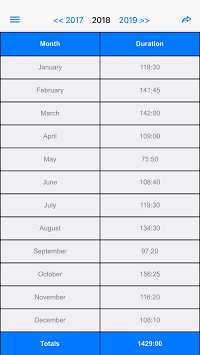
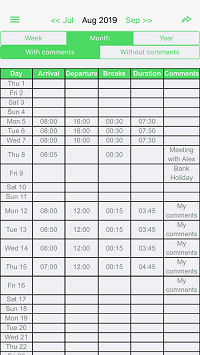
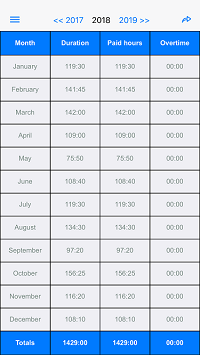
* Gå til planlægningsindstillinger for at vise/skjule kolonnerne “Overtid” og Lønsats/Koefficient.
7. Sådan oprettes en arbejdstidsskabelon?
<>
Definer skabeloner og modeller for at spare tid, når du udfylder tidstabellen, gå til Menu > Skabeloner > Knappen Tilføj (øverst til højre).
Derefter kan du udfylde din planlægning automatisk hver uge.
Use cases:
- Shifted arbejde: Morgen skift, afternook, aften, nat …
- Alternate uger: nummer 1, 2…
- Antal pauser hver dag
- Ferie uge
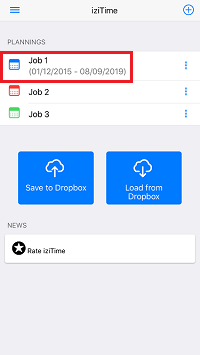

8. Sådan synkroniseres iziTime med Dropbox
<>
Vi anbefaler, at du regelmæssigt æder dine tidsplaner på Dropbox. Det er enkelt, tryk på “Indlæs fra Dropbox” og “Gem til sikkerhedskopiering”.
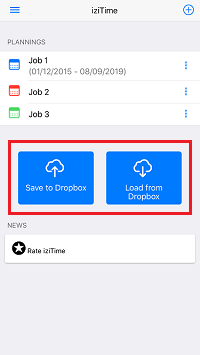
9. Sådan håndteres flere planlægninger
<>
Du kan oprette nye planlægninger, f.eks. Gå til Planlægning, og klik derefter på knappen “+” (øverst til højre).